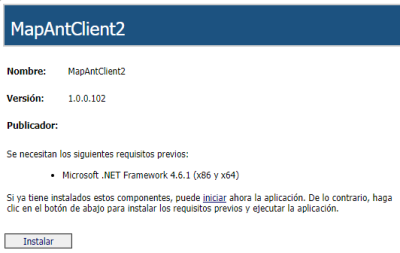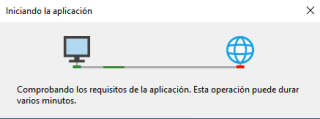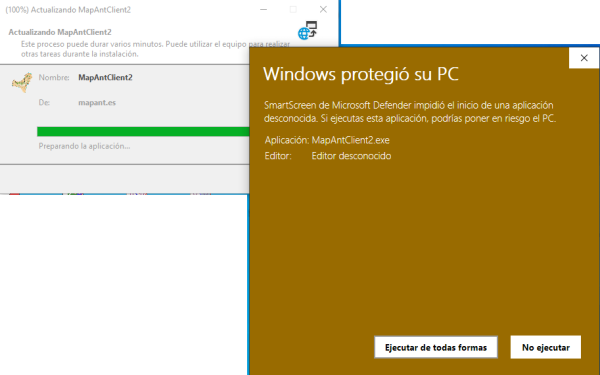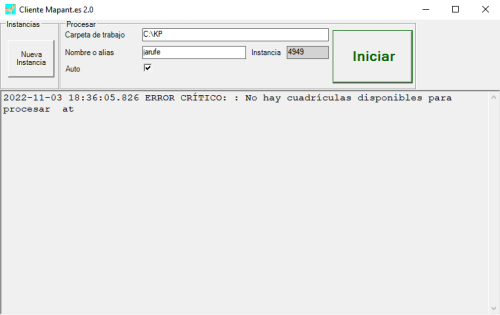Diferencia entre revisiones de «Instalación del Cliente»
Sin resumen de edición |
|||
| (No se muestran 3 ediciones intermedias del mismo usuario) | |||
| Línea 2: | Línea 2: | ||
== Descarga del Cliente == | == Descarga del Cliente == | ||
Actualmente el fichero a partir del que se instala el cliente se encuentra | Actualmente el fichero a partir del que se instala el cliente se encuentra [https://mapant.es/client2/publish.htm aquí] | ||
[[Archivo:ClienteMapant0.png]] | [[Archivo:ClienteMapant0.png]] | ||
| Línea 28: | Línea 28: | ||
El Cliente hace uso del programa [http://www.routegadget.net/karttapullautin/ Karttapullautin]. Este, a su vez, hace uso de unos pocos ficheros de la herramienta [https://rapidlasso.com/lastools/ LAStools]. Y otros ficheros adicionales del LAStools son usados directamente por el Cliente para mejorar el funcionamiento global del sistema. | El Cliente hace uso del programa [http://www.routegadget.net/karttapullautin/ Karttapullautin]. Este, a su vez, hace uso de unos pocos ficheros de la herramienta [https://rapidlasso.com/lastools/ LAStools]. Y otros ficheros adicionales del LAStools son usados directamente por el Cliente para mejorar el funcionamiento global del sistema. | ||
Al igual que con el cliente, existe una URL para descargar todos los ficheros adicionales y estos se tienen que guardar en una carpeta del ordenador, por ejemplo en C:\KP, y ese es el dato que se escribe posteriormente en el campo "Carpeta de trabajo" del Cliente. Actualmente | Al igual que con el cliente, existe una URL para descargar todos los ficheros adicionales y estos se tienen que guardar en una carpeta del ordenador, por ejemplo en C:\KP, y ese es el dato que se escribe posteriormente en el campo "Carpeta de trabajo" del Cliente. Actualmente los programas se encuentran [https://mapant.es/client/Programas.zip aquí] | ||
== Secuencia genérica de procesamiento == | |||
Cuando se inicia un cliente se produce una secuencia de pasos que a grandes rasgos son los siguientes: | |||
#Solicitud de cuadrícula para procesar | |||
#Asignación, por parte del servidor, de una cuadrícula y tipo de procesamiento que va a realizar: datos vectoriales o LiDAR | |||
#Descarga de los parámetros de configuración del procesamiento | |||
#Descarga mediante FTP de los datos necesarios, en forma de ficheros de varios formatos: LAS, LAZ, SHP y otros | |||
#Procesamiento propiamente dicho | |||
##Copia de ficheros (datos y utilidades) a carpeta temporal del PC del cliente | |||
##Ejecución del procesamiento propiamente dicho | |||
##Almacenamiento de resultados intermedios en la carpeta temporal | |||
#Subida de los resultados definitivos | |||
#Borrado de la carpeta temporal | |||
Los pasos también genéricos son distintos según se trate de la asignación de una cuadrícula para procesamiento de datos vectoriales o de datos LiDAR | |||
=== Cuadrícula asignada para procesar datos vectoriales === | |||
La tarea se trata básicamente de descargar consecutivamente ficheros que contienen datos vectoriales de distintas fuentes y convertir y almacenar a otro formato vectorial los elementos que sean de interés, asignando el símbolo cartográfico de orientación adecuado. Por ejemplo, edificios o líneas de alta tensión del IGN; red viaria del IGN y también del OSM; mar y otras masas de agua del SIOSE; etc. | |||
=== Cuadrícula asignada para procesar datos LiDAR === | |||
En el caso de los datos LiDAR, la idea sigue siendo la misma: descarga de ficheros, procesamiento, almacenamiento en formato vectorial asignando símbolo cartográfico de orientación. Pero en este caso, debido al volumen de los datos, al tipo de procesamiento y clasificación que se haya hecho sobre ellos, a la tipología del terreno y la observación de sus particularidades, se puede determinar la realización de distintos procesamientos previos y la distinta parametrización del procesamiento principal con el Karttapullautin. | |||
*Se van a utilizar algunas de las utilidades del LAStools para preparar los datos. Una secuencia de máximos podría ser la siguiente: | |||
**Descarga de varios ficheros LAZ (siempre) | |||
**Reproyección de los ficheros a un sistema de coordenadas común para evitar problemas de traducción de coordenadas, con [[las2las|las2las]] | |||
**Creación de una cuadrícula de 1Km2, con [[las2las|las2las]] (siempre) | |||
**Reclasificación de los puntos de suelo, con [[lasground|lasground]] | |||
**Recálculo de las alturas de los puntos por encima del terreno, con [[lasheight|lasheight]] | |||
**Eliminación de ruido, con [[lasnoise|lasnoise]] | |||
**Simplificación de la nube de puntos en caso de ser excesiva, con [[lasthin|lasthin]] | |||
*Ejecución del [[Pullauta|Karttapullautin]] para procesar la cuadrícula previamente preparada | |||
**Se obtienen unos resultados en varios formatos, algunos raster y otros vectoriales | |||
*Vectorización de los resultados raster necesarios (bosques, vegetación baja, cortados) | |||
Revisión actual - 08:46 20 dic 2022
Durante las fases de procesamiento colaborativo, las personas interesadas en colaborar reciben una dirección URL desde la que descargar el Cliente Mapant. El programa funciona con la plataforma .Net por lo que hay que comprobar previamente que se cumplen con los requisitos de instalación (disponer de la versión adecuada de dicha plataforma)
Descarga del Cliente
Actualmente el fichero a partir del que se instala el cliente se encuentra aquí
Sea o no la primera vez que se instala, se comprueban los requisitos y la existencia de actualizaciones.
En las máquinas con Windows, es muy probable que el SmartScreen de Windows Defender realice una advertencia acerca del riesgo de ejecutar la aplicación, simplemente porque desconoce su procedencia. Para continuar hay que pulsar en la opción "Ejecutar de todas formas"
Uso del Cliente
El programa es muy sencillo. Si en ese momento no hay nada que procesar, al pulsar el botón "Iniciar" dará un mensaje advirtiendo de ese hecho. Si hay cuadrículas, irá mostrando mensajes sobre la evolución del proceso dentro del cuadro principal.
Se puede lanzar una única instancia del programa o se pueden crear varias. "Cuántas" va a depender de la potencia de la máquina. Es cuestión de hacer pruebas y ver el rendimiento a medida que se incorporan más instancias.
Si se marca la casilla "Auto" el programa solicitará una nueva cuadrícula al servidor en el momento en que haya terminado la actual, sin que el usuario se tenga que preocupar de lanzar de nuevo el proceso.
El campo "Carpeta de trabajo" ha de contener el nombre de la ruta donde se hayan puesto los programas adicionales que son necesarios para el funcionamiento del cliente.
Programas adicionales necesarios
El Cliente hace uso del programa Karttapullautin. Este, a su vez, hace uso de unos pocos ficheros de la herramienta LAStools. Y otros ficheros adicionales del LAStools son usados directamente por el Cliente para mejorar el funcionamiento global del sistema.
Al igual que con el cliente, existe una URL para descargar todos los ficheros adicionales y estos se tienen que guardar en una carpeta del ordenador, por ejemplo en C:\KP, y ese es el dato que se escribe posteriormente en el campo "Carpeta de trabajo" del Cliente. Actualmente los programas se encuentran aquí
Secuencia genérica de procesamiento
Cuando se inicia un cliente se produce una secuencia de pasos que a grandes rasgos son los siguientes:
- Solicitud de cuadrícula para procesar
- Asignación, por parte del servidor, de una cuadrícula y tipo de procesamiento que va a realizar: datos vectoriales o LiDAR
- Descarga de los parámetros de configuración del procesamiento
- Descarga mediante FTP de los datos necesarios, en forma de ficheros de varios formatos: LAS, LAZ, SHP y otros
- Procesamiento propiamente dicho
- Copia de ficheros (datos y utilidades) a carpeta temporal del PC del cliente
- Ejecución del procesamiento propiamente dicho
- Almacenamiento de resultados intermedios en la carpeta temporal
- Subida de los resultados definitivos
- Borrado de la carpeta temporal
Los pasos también genéricos son distintos según se trate de la asignación de una cuadrícula para procesamiento de datos vectoriales o de datos LiDAR
Cuadrícula asignada para procesar datos vectoriales
La tarea se trata básicamente de descargar consecutivamente ficheros que contienen datos vectoriales de distintas fuentes y convertir y almacenar a otro formato vectorial los elementos que sean de interés, asignando el símbolo cartográfico de orientación adecuado. Por ejemplo, edificios o líneas de alta tensión del IGN; red viaria del IGN y también del OSM; mar y otras masas de agua del SIOSE; etc.
Cuadrícula asignada para procesar datos LiDAR
En el caso de los datos LiDAR, la idea sigue siendo la misma: descarga de ficheros, procesamiento, almacenamiento en formato vectorial asignando símbolo cartográfico de orientación. Pero en este caso, debido al volumen de los datos, al tipo de procesamiento y clasificación que se haya hecho sobre ellos, a la tipología del terreno y la observación de sus particularidades, se puede determinar la realización de distintos procesamientos previos y la distinta parametrización del procesamiento principal con el Karttapullautin.
- Se van a utilizar algunas de las utilidades del LAStools para preparar los datos. Una secuencia de máximos podría ser la siguiente:
- Descarga de varios ficheros LAZ (siempre)
- Reproyección de los ficheros a un sistema de coordenadas común para evitar problemas de traducción de coordenadas, con las2las
- Creación de una cuadrícula de 1Km2, con las2las (siempre)
- Reclasificación de los puntos de suelo, con lasground
- Recálculo de las alturas de los puntos por encima del terreno, con lasheight
- Eliminación de ruido, con lasnoise
- Simplificación de la nube de puntos en caso de ser excesiva, con lasthin
- Ejecución del Karttapullautin para procesar la cuadrícula previamente preparada
- Se obtienen unos resultados en varios formatos, algunos raster y otros vectoriales
- Vectorización de los resultados raster necesarios (bosques, vegetación baja, cortados)